Cómo utilizar VLC para copiar DVD en Windows/Mac [Pasos detallados]
Aunque VLC admite la reproducción de discos DVD en Windows/Mac, también puede utilizar VLC para extraer DVD y reproducirlos fácilmente en otros reproductores de vídeo. Además, admite la exportación de DVD a casi todos los formatos de vídeo utilizados habitualmente. Por lo tanto, siga leyendo este artículo y conozca cómo copiar un DVD con VLC en las siguientes partes, y también conocerá cuál es el mejor reemplazo de VLC para copiar DVD con alta calidad.
Lista de guías
Parte 1: Pasos detallados sobre cómo utilizar el disco VLC Rip DVD Parte 2: La mejor alternativa a VLC para copiar DVD con alta calidad Parte 3: Preguntas frecuentes sobre el uso de VLC para copiar discos DVDParte 1: Pasos detallados sobre cómo utilizar el disco VLC Rip DVD
Antes de aprender a copiar DVD usando VLC, esto es lo que necesita saber sobre el famoso reproductor multimedia. Si va a copiar DVD con VLC, espere que su interfaz no sea tan sencilla, a diferencia de otros programas de extracción de DVD, ya que en realidad no está diseñado para copiar DVD. Se utiliza principalmente para reproducir vídeos como uno de los reproductores multimedia más populares en la actualidad.
Sin embargo, VLC también es una buena herramienta para copiar DVD para principiantes. Además de las funciones de conversión, extracción y reproducción, también puede cambiar el título y el capítulo, ajustar la configuración, agregar subtítulos, etc. Otra cosa que debe saber sobre VLC es que puede tener problemas para escuchar el audio en su archivo de video. Además, no está sincronizado y tiene un resultado entrecortado después de la conversión, lo que genera problemas para copiar, por lo que esta guía es esencial. Continúe leyendo para aprender cómo copiar DVD con VLC de forma fácil y rápida.
Paso 1Asegúrate que Reproductor de multimedia VLC se descarga e instala en su computadora antes de comenzar. Después de obtener el programa, inserte un DVD en la unidad de su computadora.
Inicie VLC, haga clic en el Medios de comunicación en el menú de arriba y seleccione el Disco abierto en el menú desplegable para abrir su disco en el programa. Alternativamente, también puede hacer clic en Convertir/Guardar.
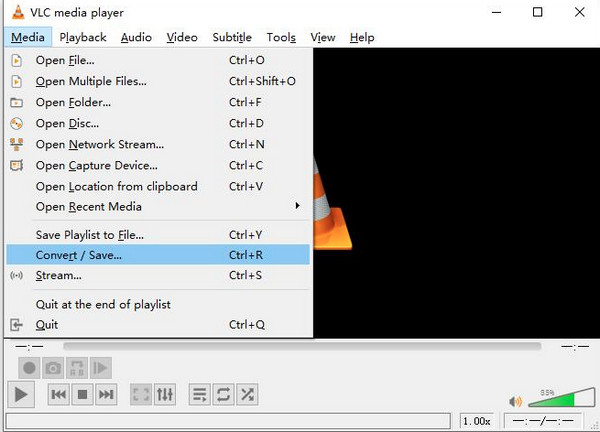
Paso 2Se le dirigirá a una nueva ventana, haga clic en la casilla de verificación de Sin menús de disco para evitar errores al realizar VLC rip DVD. Luego, haga clic en el Navegar para localizar su DVD.
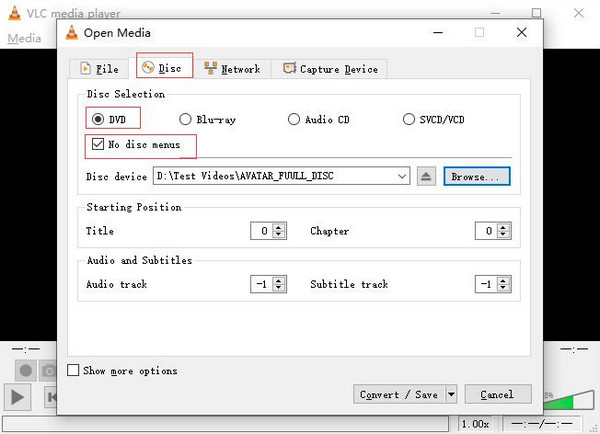
Paso 3Si desea copiar una parte del DVD con VLC, seleccione el títulos y capítulos quieres rasgar. En Audio y subtítulos, VLC le permite elegir su idioma preferido. Una vez hecho esto, puedes hacer clic en el Convertir/Guardar botón.
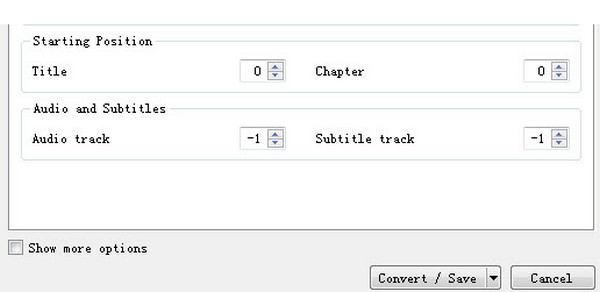
Etapa 4A continuación, en el Convertir ventana, puede seleccionar el formato de salida haciendo clic en el Perfil Menú desplegable. Si desea ajustar la configuración de video, puede hacer clic en el Llave inglesa icono al lado del menú desplegable de Perfil. Por último, haga clic en el Comenzar para comenzar a copiar DVD con VLC.
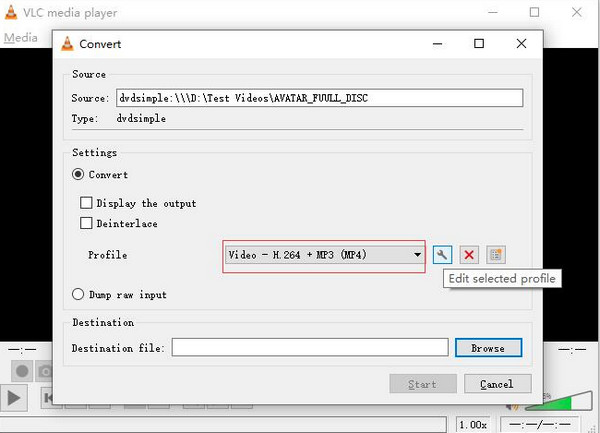
Además, tenga en cuenta que cuando copia un DVD usando VLC, es posible que su función de copia solo funcione correctamente algunas veces debido a los DVD protegidos contra copia. Puedes encontrar fallas durante el proceso de copia, especialmente si lo conviertes al formato MP4. Además, después de hacer clic en Iniciar, el proceso puede quedar atrapado en un bucle y ser demasiado lento. Puede parecer que funciona perfectamente, pero una vez finalizado el proceso de extracción, no tiene audio o no está sincronizado. Si experimenta algunos de estos inconvenientes al copiar DVD con VLC, conozca la solución definitiva en la siguiente parte.
Parte 2: La mejor alternativa a VLC para copiar DVD con alta calidad
Deje de buscar el mejor reemplazo para VLC rip DVD desde Destripador de DVD 4Easysoft está ahí para proporcionar. Este programa puede ser su mejor opción, ya que admite más de 600 formatos de archivo, como MP4, AVI, MP3, WAV, etc., a diferencia de otros extractores de DVD que solo admiten formatos limitados. Además de convertir, proporciona funciones de edición, que incluyen agregar subtítulos y pistas de audio, aplicar efectos, agregar marcas de agua, recortar, etc. Además, puede ayudarle a extraer pistas de audio de DVD caseros y convertirlas en los archivos sin pérdidas que desee. Siéntete libre de disfrutar copiando DVD con la mejor alternativa de VLC.

Convierta DVD a más de 600 formatos, como MP4, AVI, MOV, WMV, etc.
Proporcione un procesador multinúcleo, lo que le permitirá tener un proceso de extracción de DVD fluido e impecable.
A diferencia de otros programas de extracción de DVD, este programa convierte DVD a formato digital a una velocidad 60 veces más rápida.
Permita a los usuarios copiar DVD, imágenes ISO y carpetas de DVD para dispositivos iOS y Android y plataformas de transmisión en línea.
100% seguro
100% seguro
Paso 1Descargar Destripador de DVD 4Easysoft y abra el programa una vez hecho. En la interfaz principal, haga clic en el Cargar DVD botón. Tu puedes elegir Cargar disco DVD. Recuerde insertar el disco en la unidad de su computadora para cargar archivos de DVD.

Paso 2Después de cargar los archivos, puede hacer clic en el Lista completa de títulosy aparecerán todos los títulos. Marque la caja de todos los títulos elegidos que desea agregar. Confirme la selección haciendo clic en DE ACUERDO botón.

Paso 3Se proporcionan tres opciones para el archivo de salida: Copiar a vídeo/audio, copiar a carpeta de DVD, y Copiar a un archivo ISO de DVD. Selecciona el Copiar a vídeo/audio. Luego, ve al Rasgar todo a menú desplegable para elegir el formato de salida con una resolución personalizada, que incluye MP4, MOV, MKV, etc. Es genial si eliges el MPG sin pérdidas ya que te brinda la calidad original de tu archivo DVD.

Etapa 4Cuando termine de personalizar, haga clic en el rasgar todo en la esquina inferior derecha para copiar DVD sin VLC y obtener su DVD copiado inmediatamente.

Parte 3: Preguntas frecuentes sobre el uso de VLC para copiar discos DVD
-
¿Puedo copiar DVD usando VLC con protección contra copia?
VLC no puede copiar DVD protegidos contra copia por sí solo; el programa necesita ayuda para leer los datos del DVD, y este es el libdvdcss. También puedes usar VLC y Handbrake juntos para copiar DVD con protección de copia.
-
¿Cómo copiar DVD usando VLC en Mac?
El proceso es casi el mismo cuando se copia en Windows. Al usar VLC en Mac, lo primero que debe hacer es iniciar VLC. Luego, haga clic en el Archivo menú cuando la interfaz aparece en la pantalla. Selecciona el Disco abierto opción. Luego, haga clic en el Deshabilitar los menús del DVD y haga clic en la casilla de verificación de Salida de flujo luego ve a Ajustes, donde puedes hacer algunos ajustes. Una vez terminado, puede hacer clic en el DE ACUERDO botón y luego Abierto.
-
¿Cuál es la razón común por la que VLC no puede copiar DVD?
Si notas que VLC no copia tu DVD, se debe a problemas técnicos. Algunos se deben al propio VLC, lo que significa que no tienes la última versión de VLC o tienes DVD protegidos contra copia.
Conclusión
Con esa guía detallada, puedes copiar DVD fácilmente usando VLC. Incluso si tiene muchas limitaciones y le llevará mucho tiempo aprenderlo, es una de las formas más rápidas si memoriza cómo utilizar sus funciones de extracción de DVD. Sin embargo, para obtener una forma mejor y más sencilla de copiar DVD, utilice el Destripador de DVD 4Easysoft. Este programa copia DVD a más de 600 formatos a una velocidad ultrarrápida pero aún garantiza un proceso fluido e impecable. Extraiga DVD a formatos digitales con gran facilidad con la mejor alternativa de VLC.
100% seguro
100% seguro



